Microsoft Edge атрымлівае некалькі новых функцый у апошняй функцыі і дадае пашыранае чытанне, якое дазваляе наладзіць кожны аспект тэксту вашага сайта.Даведайцеся, як актываваць пашыраны рэжым чытання ў Microsoft Edge!
在 Microsoft Край Атрымаў апошняе абнаўленне з некалькімі новымі функцыямі, палепшыў агульную прадукцыйнасць браўзера і дадаў новыя функцыі, каб зрабіць яго больш эфектыўным, з'яўляецца прамым канкурэнтам Opera, Firefox і Chrome, якія таксама інвеставалі ў новыя функцыі на платформе, гэта настольны або мабільны.
Сярод інструментаў, нядаўна дададзеных у браўзер Microsoft, ёсць тое, што называецца «Пашыраны рэжым чытання», які дазваляе наладжваць тэкст для эфектыўнасці і з'яўляецца жыццяздольным варыянтам для карыстальнікаў, уключаючы падтрымку прыкладанняў пакета Office.
Што такое пашыранае чытанне?
Гэтая функцыя, недаступная ў Google Chrome, дазваляе карыстальнікам лягчэй чытаць змесціва вэб-сайта, уключаючы так званы «рэжым факусоўкі» і пазбаўляючы ад адцягвання, якія адлюстроўваюцца на старонцы.У інструмент былі дададзены іншыя функцыі, якія дазваляюць задаваць некаторыя граматычныя налады і наладжваць налады тэксту, каб зрабіць яго лягчэй чытаным.
функцыя актывацыі
Каб выкарыстоўваць пашыраны рэжым чытання, вы павінны абнавіць браўзер да апошняй версіі.Функцыя даступная ў стабільнай версіі, таму ўсе карыстальнікі могуць атрымаць доступ да яе.Абнавіць праграму лёгка, проста перайдзіце ў налады Microsoft Edge і праверце, ці даступная новая версія.
Першы крок:
На старонках вэб-сайтаў вы ўбачыце два значка ў правым верхнім куце вобласці URL.Націсніце на першую.Другі - дадаць спасылку на абранае, што дазваляе хутка атрымаць доступ праз меню.
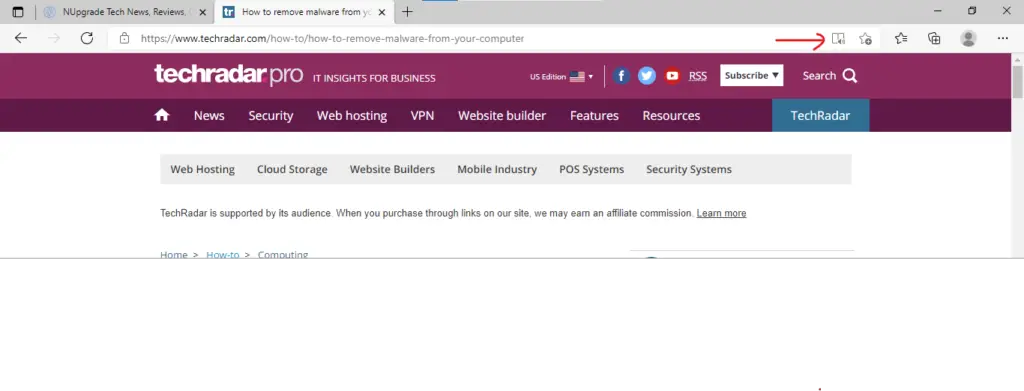
Другі крок:
Добра, цяпер вы выкарыстоўваеце пашыраны рэжым чытання Edge.Звярніце ўвагу, што на старонцы больш няма рэкламы або рэкамендацый для іншых гісторый, каб забяспечыць бесперабойнае чытанне.Калі вы хочаце зрабіць некаторыя налады, проста націсніце на параметры, вылучаныя на малюнку ніжэй, і змяніце свае налады чытання.
Першая функцыя ўключана 朗讀, дзе ўвесь тэкст чытаецца AI браўзера, словы вылучаюцца.У гэтай функцыі вы можаце змяніць хуткасць вымаўлення або выбраць іншага апавядальніка.
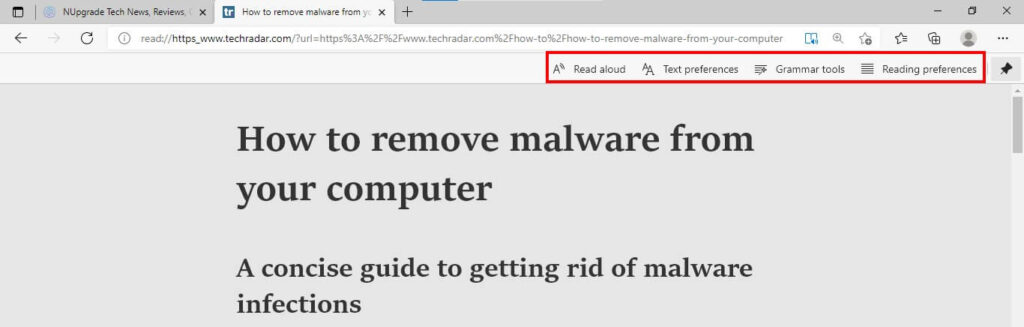
Трэці крок:
ў " Налады тэксту ” мае некалькі налад, якія можна змяніць для гладкага чытання.Даступныя варыянты ўключаюць: змяніць памер тэксту / інтэрвал і змяніць тэму, наладзіць колер фону, каб пазбегнуць напружання вачэй, вельмі часта пры пастаянным уздзеянні Інтэрнэту.
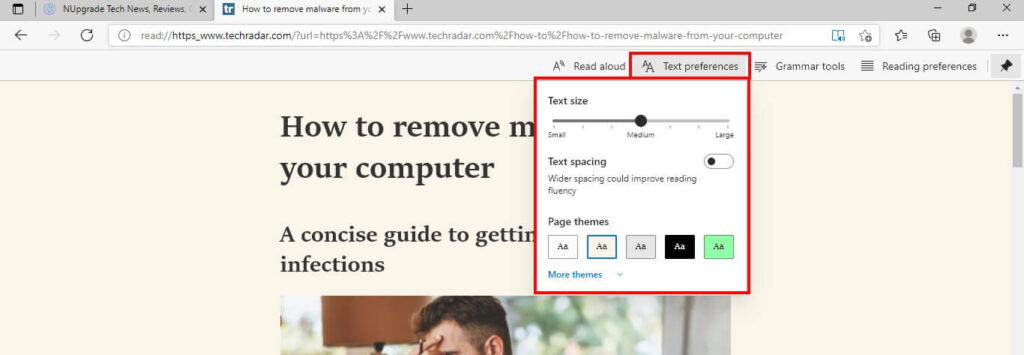
Па-першаечатырыкрок:
ў " Граматычныя сродкі , вы можаце выкарыстоўваць рэжым, які вылучае пэўныя тыпы слоў, каб пашыранае чытанне вылучала назоўнікі, дзеясловы, прыметнікі або прыслоўі, што вельмі карысная функцыя для студэнтаў.
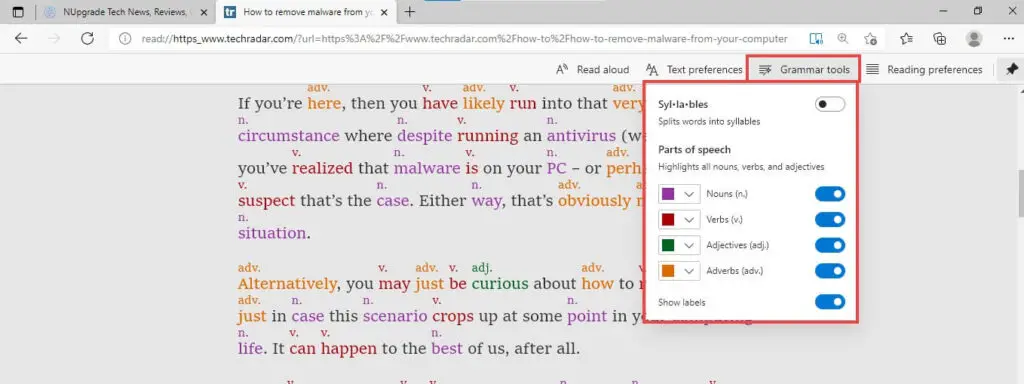
пяты крок:
Нарэшце, браўзер мае дадатковыя магчымасці навучання і эфектыўны рэжым факусоўкі, які лінейна вылучае бягучы радок.Яшчэ адна цікавая функцыя называецца «Слоўнік малюнкаў», які адлюстроўвае выявы на вылучаных словах.Паглядзіце:
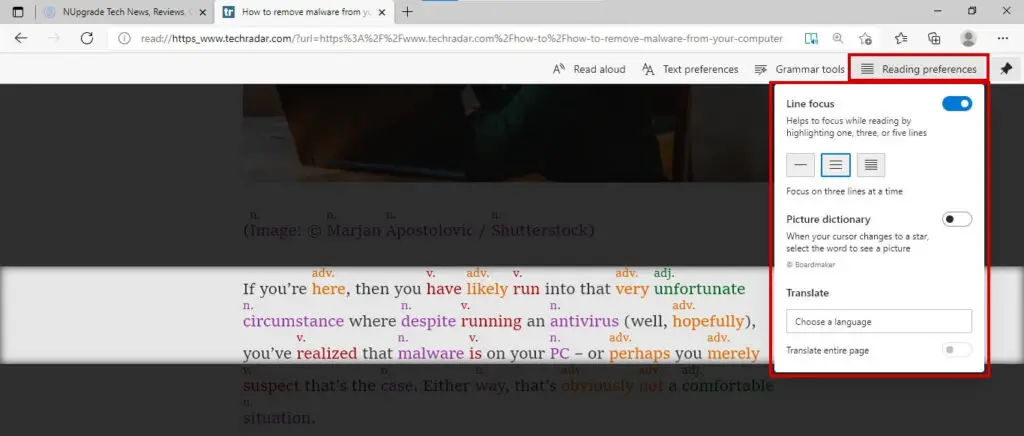
падказка:
Каб вярнуцца ў звычайны рэжым, проста націсніце значок пашыранага чытання яшчэ раз (гл. першы крок).
Што вы думаеце аб гэтай асаблівасці?Які браўзер вы выкарыстоўваеце на сваім ПК?



![Найбольш часта выкарыстоўваюцца функцыі ў Microsoft Excel [вы павінны ведаць] Найбольш часта выкарыстоўваюцца функцыі ў Microsoft Excel [вы павінны ведаць]](https://infoacetech.net/wp-content/uploads/2021/09/Microsoft-Excel-%E4%B8%AD%E6%9C%80%E5%B8%B8%E7%94%A8%E7%9A%84%E5%87%BD%E6%95%B8-150x150.png)









